Adobe InDesign取消文檔左右排版的教程
時間:2023-10-05 14:39:22作者:極光下載站人氣:424
Adobe
indesign簡稱為id,是許多設計行業和印刷行業很喜歡的一款軟件,在這款軟件中用戶可以用來創建雜志、報紙、冊頁、傳單或是電子出版物等各種印刷作品,總之其中強大的功能可以幫助用戶完成出版物的制作,用戶在Adobe
InDesign軟件中創建新文檔時,如果勾選了對頁,就會將文檔頁面顯示為左右排版樣式,用戶想要將其取消,卻不知智能來操作實現,其實操作的過程是很簡單的,用戶直接打開文檔設置窗口,接著將其中的對頁選項取消勾選即可解決問題,那么接下來就讓小編來向大家分享一下Adobe
InDesign取消文檔左右排版的方法教程吧,希望用戶在看了小編的教程后,能夠有所收獲。
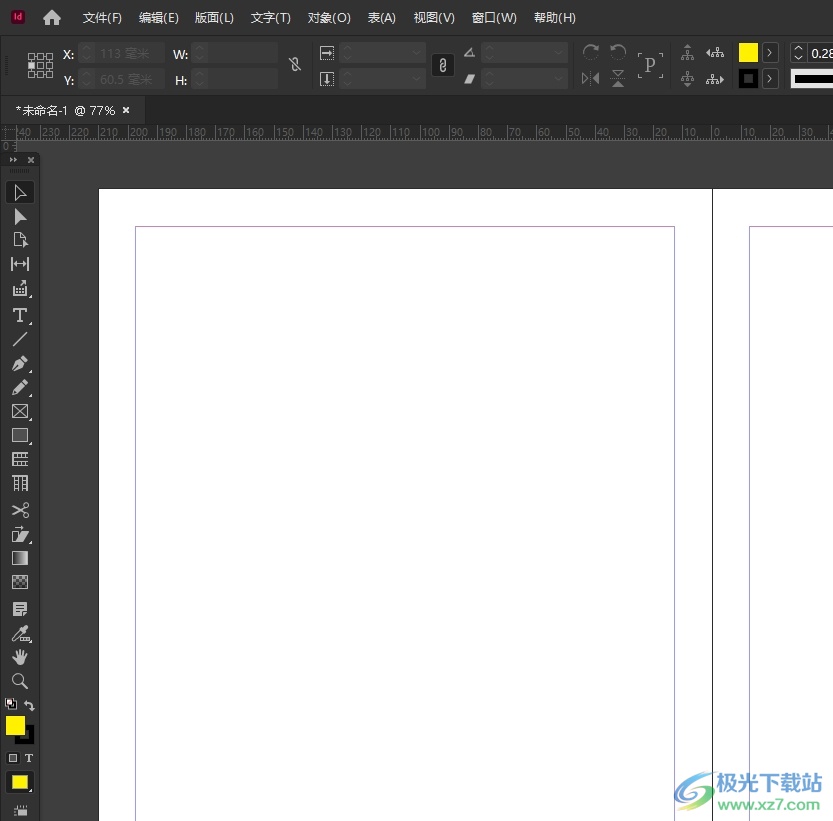
方法步驟
1.用戶在電腦上打開Adobe InDesign,可以看到當前新建的文檔頁面是對頁顯示的
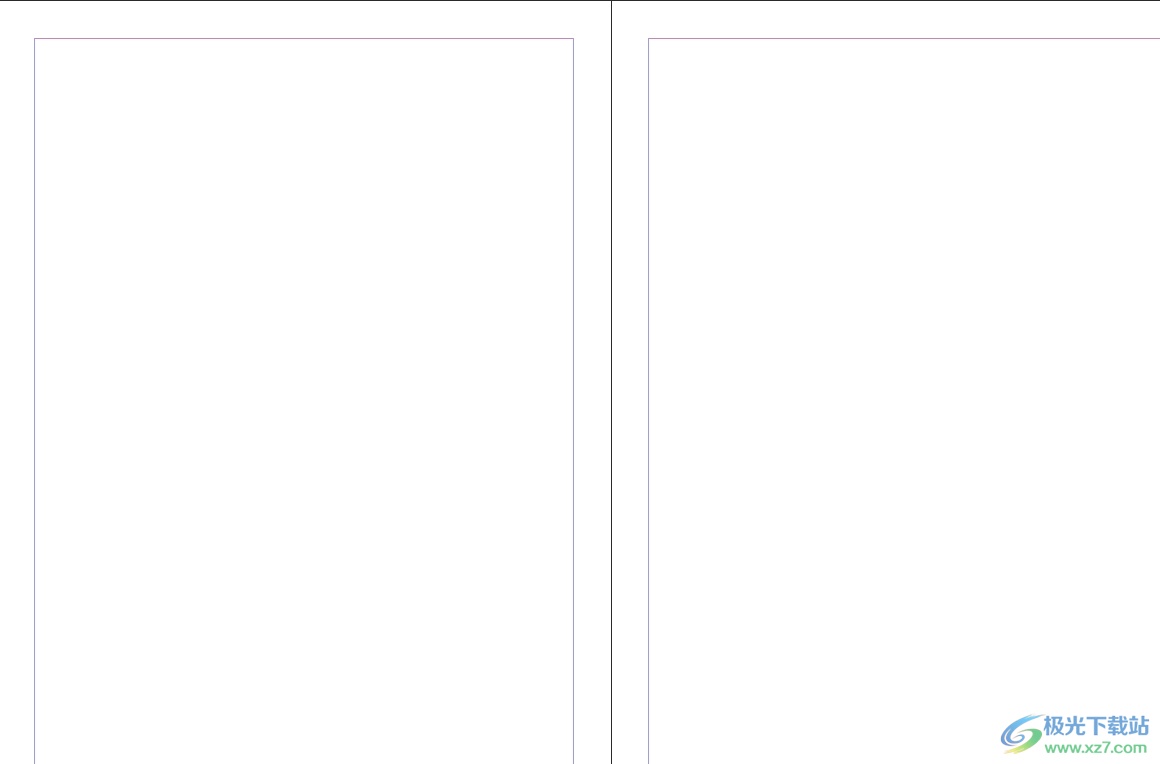
2.需要點擊菜單欄中的文件選項,在彈出來的下拉選項卡中,用戶選擇其中的文檔設置選項
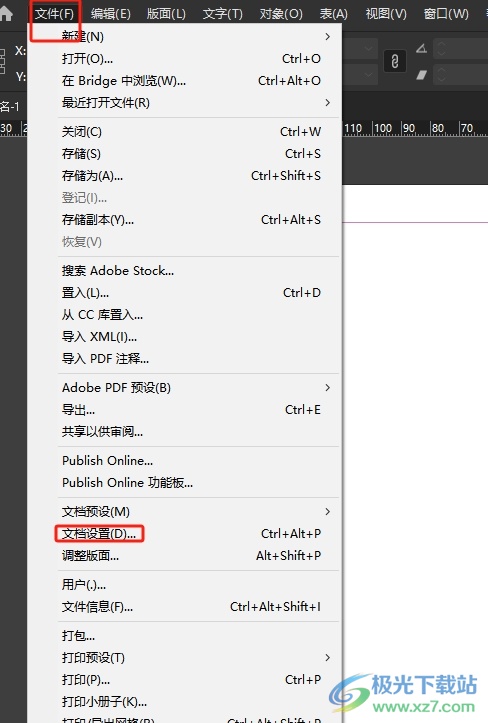
3.進入到文檔設置窗口中,用戶找到對頁選項并取消勾選,然后按下確定按鈕即可
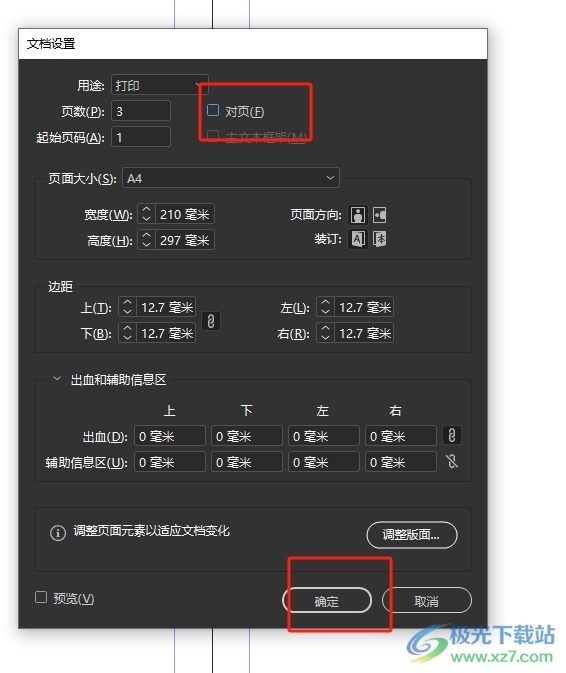
4.設置完成后,用戶回到編輯頁面上,就可以發現頁面不再是左右排版了
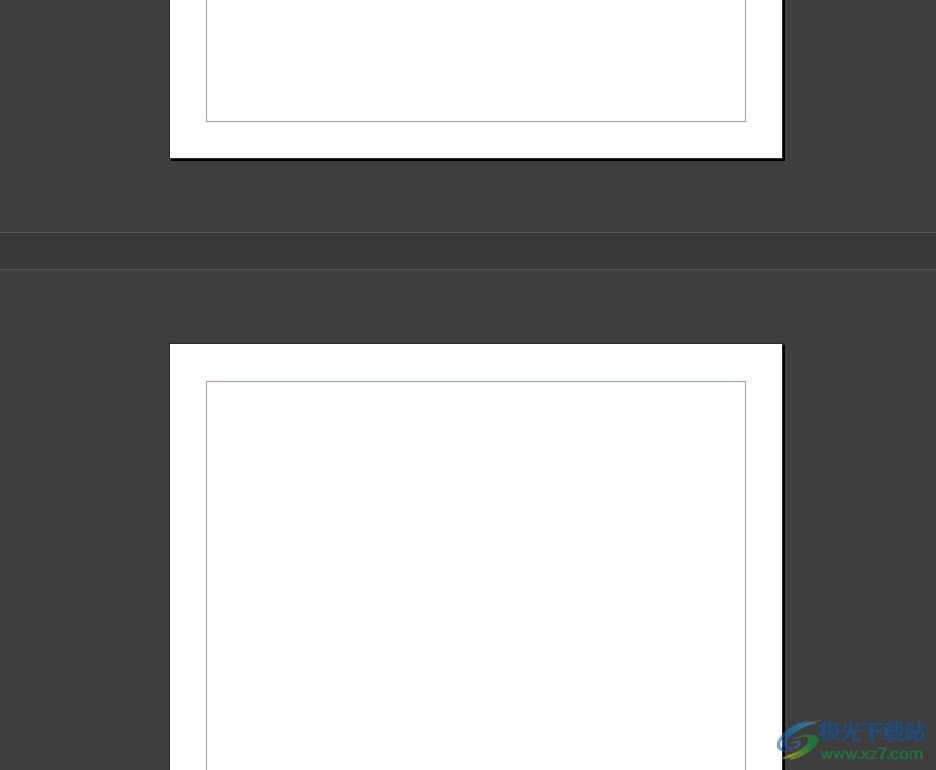
5.如圖所示,打開其中的頁面屬性窗口,都可以看到頁面是單頁分布的樣式
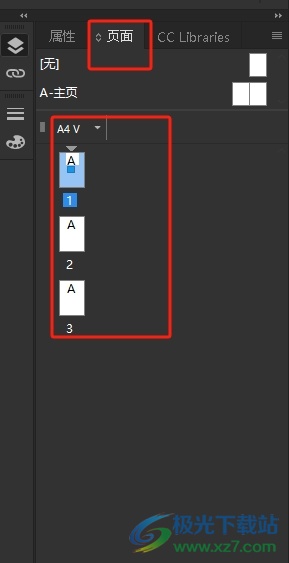
用戶在使用Adobe InDesign時,發現自己新建的文檔頁面顯示為左右排版的樣式,用戶想要將其取消變成單頁排版,就需要打開文檔設置窗口,將勾選起來的對頁選項取消勾選即可解決問題,方法簡單易懂,因此感興趣的用戶可以跟著小編的教程操作試試看。

大小:1.18 GB版本:v18.2.1.455 環境:WinXP, Win7, Win8, Win10, WinAll
- 進入下載
相關推薦
相關下載
熱門閱覽
- 1百度網盤分享密碼暴力破解方法,怎么破解百度網盤加密鏈接
- 2keyshot6破解安裝步驟-keyshot6破解安裝教程
- 3apktool手機版使用教程-apktool使用方法
- 4mac版steam怎么設置中文 steam mac版設置中文教程
- 5抖音推薦怎么設置頁面?抖音推薦界面重新設置教程
- 6電腦怎么開啟VT 如何開啟VT的詳細教程!
- 7掌上英雄聯盟怎么注銷賬號?掌上英雄聯盟怎么退出登錄
- 8rar文件怎么打開?如何打開rar格式文件
- 9掌上wegame怎么查別人戰績?掌上wegame怎么看別人英雄聯盟戰績
- 10qq郵箱格式怎么寫?qq郵箱格式是什么樣的以及注冊英文郵箱的方法
- 11怎么安裝會聲會影x7?會聲會影x7安裝教程
- 12Word文檔中輕松實現兩行對齊?word文檔兩行文字怎么對齊?
網友評論